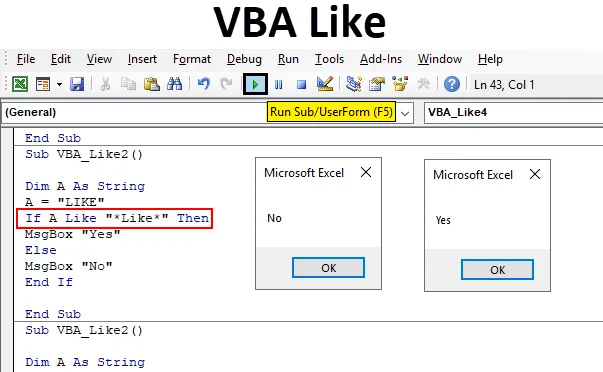
Einführung in VBA Like
VBA Like wird verwendet, wenn wir einige Sonderzeichen und Leerzeichen in der Zeichenfolge haben und die genaue oder relevanteste Ausgabe dieses Wortes erhalten müssen. Mit VBA Like können wir das Muster in alphabetischer Reihenfolge abgleichen, sodass mit Hilfe von VBA Like ein Wort vervollständigt werden kann, wenn ein Wort Sonderzeichen enthält. Wir können auch feststellen, ob diese Zeichenfolge das richtige Format hat oder nicht.
In VBA Like haben wir einige Bedingungen, auf deren Grundlage wir definieren können, was wir bekommen müssen und wie wir den Raum für fehlende leere Wörter füllen müssen.
- Fragezeichen (?) - Auf diese Weise können wir nur ein Zeichen aus der Zeichenfolge abgleichen. Angenommen, wir haben den String "TAT" und das Muster ist "T? T", dann liefert VBA Like den Wert TRUE. Wenn wir die Zeichenfolge "TOILET" haben und das Muster immer noch "T? T" ist, gibt VBA Like FALSE zurück.
- Sternchen (*) - Auf diese Weise können wir 0 oder mehr Zeichen zuordnen. Angenommen, wir haben die Zeichenfolge als "L ** K", dann gibt VBA Like TRUE zurück.
- (Char-Char) - Auf diese Weise können wir jedes einzelne Zeichen im Bereich Char-Char abgleichen.
- (! Char) - Auf diese Weise können wir jedes einzelne Zeichen, aber nicht in der Liste abgleichen.
- (! Char-Char) - Auf diese Weise können wir jedes einzelne Zeichen vergleichen, jedoch nicht in Char-Char.
Wie verwende ich die VBA-ähnliche Funktion in Excel?
Wir werden anhand einiger Beispiele in Excel lernen, wie man eine VBA-Like-Funktion verwendet.
Sie können diese VBA-ähnliche Excel-Vorlage hier herunterladen - VBA-ähnliche Excel-VorlageBeispiel # 1 - VBA Like
Um herauszufinden, ob der verfügbare String für VBA TRUE oder FALSE ist, benötigen wir wie zuerst ein Modul. Dafür,
Schritt 1: Gehen Sie zum Menü Einfügen und klicken Sie in der Liste auf die Option Modul (siehe unten).

Schritt 2: Schreiben Sie nun im geöffneten Fenster von Module in VBA die Unterkategorie von VBA Like wie unten gezeigt.
Code:
Sub VBA_Like () End Sub
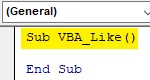
Schritt 3: Als erstes definieren wir eine Variable A als String, wie unten gezeigt. Hier können wir die Variable Long verwenden und auch einen beliebigen Textwert darin speichern.
Code:
Sub VBA_Like () Dim A As String End Sub
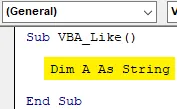
Schritt 4: Als Nächstes weisen wir der Variablen A ein Wort zu. Betrachten wir dieses Wort als „LIKE“.
Code:
Sub VBA_Like () Dim A As String A = "Like" End Sub
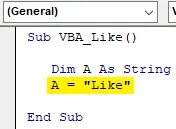
Schritt 5: Jetzt erstellen wir mit Hilfe der If-End If- Schleife eine VBA Like-Bedingung.
Code:
Sub VBA_Like () Dim A As String A = "Like" If End If End Sub
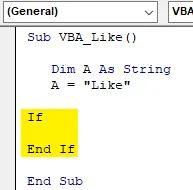
Wir werden den obigen Code auch im kommenden Beispiel direkt verwenden.
Schritt 6: Schreiben Sie jetzt in der If-End If-Schleife die Bedingung als Variable A, wie „L? KE“ eine WAHRE Bedingung ist. Geben Sie in einem Meldungsfeld Ja oder in dem Meldungsfeld Nein für FALSCH .
Code:
Sub VBA_Like () Dim A As String A = "Like" If A Like "L? KE" Dann MsgBox "Yes" Else MsgBox "No" End If End Sub
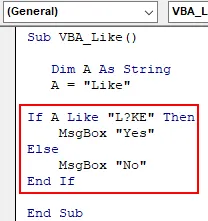
An zweiter Stelle haben wir ein Fragezeichen gesetzt. Dies kann aber überall in der ganzen Kette aufbewahrt werden.
Schritt 7: Kompilieren Sie nun den Code und führen Sie ihn aus, indem Sie auf die Wiedergabetaste unter der Menüleiste klicken.
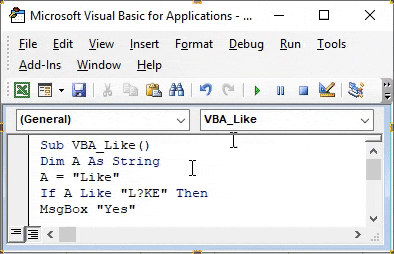
Wir werden das Meldungsfeld als NEIN erhalten. Das bedeutet, dass das Wort, das in Variable A "LIKE" gewählt hat, anstelle eines Fragezeichens und statt nur "I" andere Buchstaben haben kann.
Beispiel # 2 - VBA Like
In diesem Beispiel implementieren wir Asterisk (*)
Schritt 1: Jetzt werden wir dieselbe Codestruktur verwenden, die wir in Beispiel 1 mit demselben Wort " LIKE " gesehen haben.
Code:
Sub VBA_Like2 () Dim A As String A = "LIKE" Wenn End If End Sub
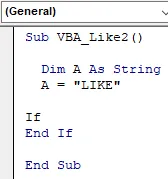
Schritt 2: Wie wir wissen, haben wir mit Asterisk eine Übereinstimmung von 0 oder mehr Zeichen aus einer beliebigen Zeichenfolge. In der If-End If-Schleife schreiben wir also, wenn VBA Like mit "* Like *" TRUE übereinstimmt, erhalten wir die Meldung " Yes", andernfalls " No", wenn sie FALSE ist .
Code:
Sub VBA_Like2 () Dim A As String A = "LIKE" If A Like "* Like *" Then MsgBox "Yes" Else MsgBox "No" End If End Sub
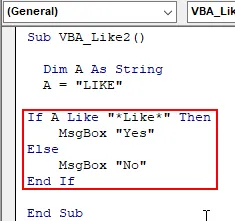
Schritt 3: Kompilieren Sie erneut den vollständigen Code und führen Sie ihn aus. Wir erhalten die Nachricht als NEIN, weil VBA Like mit keinem Alphabet außer der definierten Zeichenfolge „ Like “ übereinstimmt.
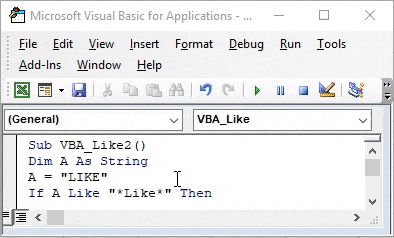
Schritt 4: Wenn wir nun die Zeichenfolge A von "Like" in "Like Wise" ändern und versuchen, einen Buchstaben aus der Zeichenfolge zu finden, sagen wir, es ist "W" im Sternchen. Was werden wir dann bekommen?
Wie oben gesagt, haben wir "LIKE WISE" als unsere neue Saite verwendet.
Code:
Sub VBA_Like2 () Dim A As String A = "LIKE WISE" Wenn A Like "* W *" Dann MsgBox "Yes" Else MsgBox "No" End If End Sub
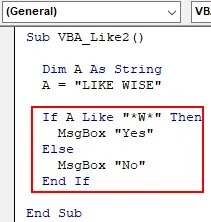
Schritt 5: Kompilieren Sie nun den Code und führen Sie ihn erneut aus. Wir werden die Nachricht als JA erhalten. Dies bedeutet, dass VBA Like mit jedem Alphabet aus unserer Zeichenfolge "LIKE WISE" übereinstimmen kann.

Wenn wir auf die gleiche Weise einen anderen Buchstaben von „LIKE WISE“ finden, erhalten wir möglicherweise die gleichen Ergebnisse.
Beispiel # 3 - VBA Like
In diesem Beispiel wird gezeigt, wie Char-Char die Zeichenfolgen abgleichen kann.
Schritt 1: Auch hierfür verwenden wir denselben Code-Frame, den wir in Beispiel 2 für die definierte Variable A als „LIKE WISE“ gesehen haben.
Code:
Sub VBA_Like4 () Dim A As String A = "LIKE WISE" Wenn End If End Sub
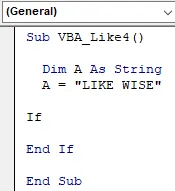
Schritt 2: In der if-End If-Schleife schreiben Sie die Bedingung VBA Like entspricht Buchstaben von I bis K ( In Asterisk und Char ), dann ist es TRUE und geben Sie uns die Nachricht als YES . Wenn nicht, ist es FALSE und wir erhalten die Nachricht als NO .
Code:
Sub VBA_Like4 () A dimmen als String A = "LIKE WISE" If A Like "* (IK) *" Then MsgBox "Yes" Else MsgBox "No" End If End Sub
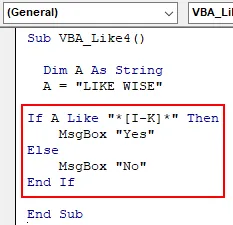
Schritt 3: Kompilieren Sie den Code erneut und führen Sie ihn aus. Wir werden sehen, VBA Like ist in der Lage, die Zeichen von Buchstabe I bis K abzugleichen und gab uns die Nachricht mit JA .
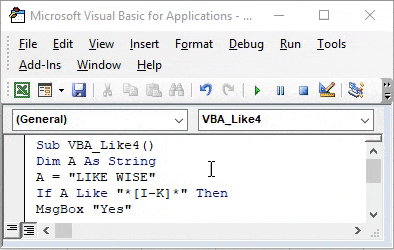
Vor- und Nachteile von VBA Like
- In einer Reihe von Datenbanken, in denen solche Sonderzeichen häufig vorkommen, können wir mithilfe von VBA Like versteckte Wörter einrahmen.
- Da es nur sehr begrenzt anwendbar ist, wird es sehr selten verwendet.
Dinge, an die man sich erinnern sollte
- Wir können nur Zeichenfolgen vergleichen und abgleichen. Andere Variablen wie Ganzzahlen, double können nicht verwendet werden.
- Es wird nicht empfohlen, ein Makro auf VBA Like aufzuzeichnen. Da wir keine Excel-Funktion kennen. Wenn Sie diesen Vorgang auf andere Weise ausführen, erhalten Sie möglicherweise falsche Übereinstimmungsergebnisse.
- Obwohl VBA Like sehr selten verwendet wird, kann es sein, dass die Art der Ausgabe von anderen Funktionen und Befehlen desselben Typs nicht genau angegeben wird.
- Speichern Sie die Datei nur im Excel-Dateiformat "Makro aktivieren". Dieses Format wird hauptsächlich beim Erstellen von Makros verwendet.
Empfohlene Artikel
Dies ist eine Anleitung zu VBA Like. Hier besprechen wir die Verwendung der Excel VBA Like-Funktion zusammen mit praktischen Beispielen und einer herunterladbaren Excel-Vorlage. Sie können auch unsere anderen Artikelvorschläge durchgehen -
- VBA InStr erklärt mit Beispielen
- VBA Integer-Datentyp
- So wählen Sie eine Zelle mit VBA-Code aus
- Transponieren Sie einen Bereich in VBA